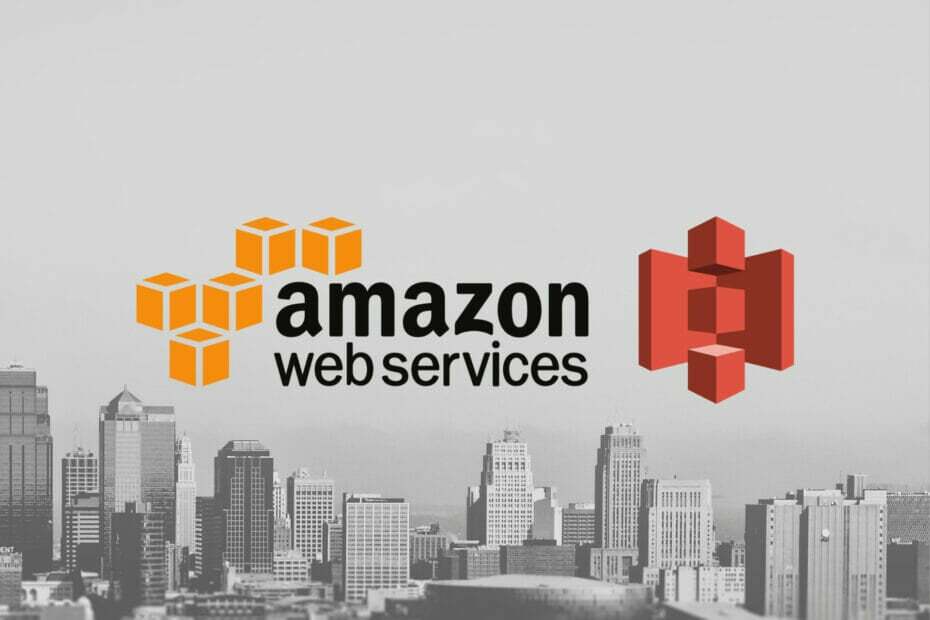- OneDrive este unul dintre cele mai populare servicii de stocare în cloud din lume astăzi.
- Este operat de Microsoft și face parte din programul Office 365 Suite.
- Doriți să aflați mai multe despre acest tip de software? Verificați-ne dedicat Cloud Software Hub.
- Dacă doriți să aflați mai multe despre acest instrument special, avem și un pagina dedicată OneDrive.
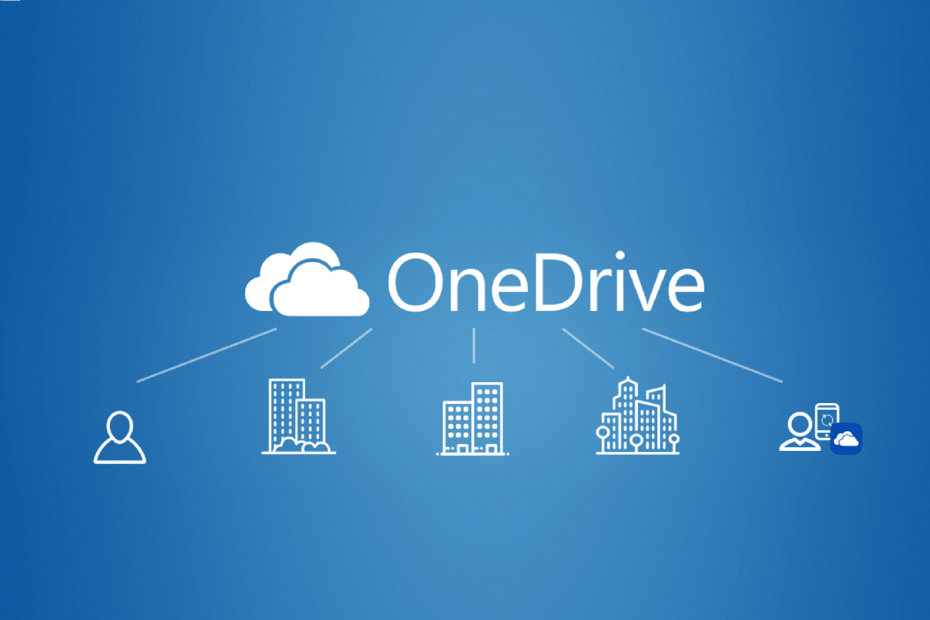
Acest software vă va menține drivere în funcțiune, astfel vă va proteja de erorile obișnuite ale computerului și de defecțiuni hardware. Verificați acum toate driverele în 3 pași simpli:
- Descărcați DriverFix (fișier descărcat verificat).
- Clic Incepe scanarea pentru a găsi toți driverele problematice.
- Clic Actualizați driverele pentru a obține versiuni noi și pentru a evita defecțiunile sistemului.
- DriverFix a fost descărcat de 0 cititori luna aceasta.
OneDrive este un serviciu cloud propriu dezvoltat de Microsoft pentru Microsoft Office Suitetotuși, nu trebuie să plătiți pentru a-l utiliza.
Desigur, un abonament ți-ar aduce mai multe avantaje, dar concluzia este că este una dintre puținele Produse de birou pe care le puteți folosi, într-o oarecare măsură, gratuit.
Unul dintre motivele pentru care OneDrive este atât de popular este că este actualizat constant cu funcții noi și îmbunătățite.
Un exemplu bun în acest sens este o actualizare care permite utilizatorilor OneDrive partajați direct un document cu alte persoane de contact.
Înainte de această actualizare, utilizatorii ar trebui să o facă mai întâi salvați fișierul în OneDrive și apoi accesați dialogul de partajare pentru a partaja fișierul cu oricine altcineva.
Noua funcție a fost disponibilă pentru prima dată în Inel rapid din programul Office Insider, care rulează versiunea 2006 (versiunea 12827.20000) sau o versiune ulterioară
Ghidul de mai jos vă va arăta exact ce trebuie să faceți pentru a utiliza în mod eficient această nouă metodă de partajare directă.
Cum folosesc noua opțiune de partajare directă a OneDrive?
Notă: Acest lucru se poate face atât de la clientul desktop, cât și de la clientul web
- Deschis OneDrive
-
Salvați orice progrese ați realizat cu un document sau un dosar
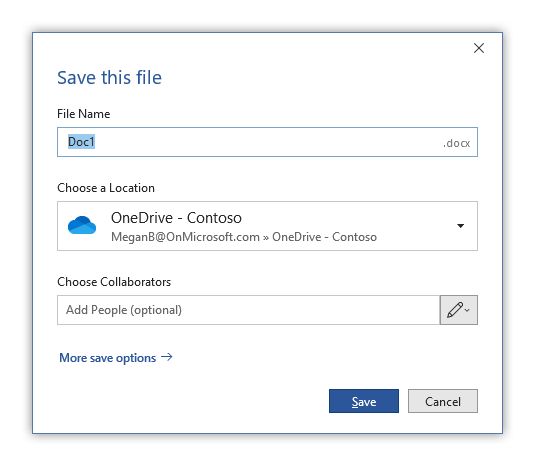
- Dați fișierului un Nume
- Alege o Salveaza locatia
- În Alege Colaboratori fișier, introduceți numele contactelor cu care doriți să partajați fișierele
- Pe măsură ce tastați, OneDrive vă va sugera contacte din lista celor pe care le-ați sincronizat cu OneDrive
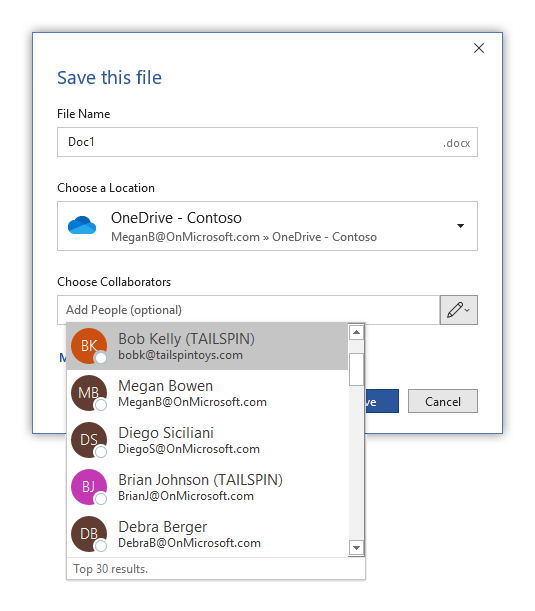
- Adăugați câte persoane doriți
- presa Salvați
- Procedând astfel, veți salva documentul în starea sa actuală și îl veți trimite și contactelor selectate.

- Procedând astfel, veți salva documentul în starea sa actuală și îl veți trimite și contactelor selectate.
Din această cauză, metoda de partajare directă trebuie utilizată numai dacă ați terminat în prezent cu documentul și nu dacă este încă o schiță în lucru.
Urmând acești pași, ar trebui să puteți utiliza noua și îmbunătățită opțiune de partajare directă a OneDrive pentru a îmbunătăți nivelul de colaborare dintre dvs. și colegii dvs.
Dacă ați găsit că acest tutorial este util, lăsați-ne feedback-ul dvs. printr-un mesaj în secțiunea de comentarii de mai jos și vă vom oferi în continuare ghiduri mai interesante.
întrebări frecvente
OneDrive poate fi utilizat gratuit, deși există câteva limitări care fac versiunea plătită mult mai atractivă. Dacă vrei mai mult servicii gratuite de stocare în cloud, verificați intrările din această listă.
OneDrive este un serviciu de stocare în cloud operat de Microsoft care face parte din Office 365 Suite și poate fi utilizat pentru a spori colaborarea în cadrul unei companii.
Utilizarea OneDrive nu este obligatorie, deoarece există multe alte instrumente de stocare în cloud acolo.